需求背景
随着分布式的盛行,系统的复杂度也逐步增加,不同服务间的交互对性能的定位提出了更高的要求。任意一个节点的异常,都可能对业务系统造成损失。对于链路追踪,迫切需要一个优秀的监测工具。
需求如下
功能性需求
- 请求链路追踪,快速定位故障,缩短故障的排除时间 以及 判断故障影响范围
- 可视化链路各阶段的耗时,进行性能分析,排除业务瓶颈
- 梳理服务依赖关系以及优化依赖的合理性
- 系统指标监控,吞吐量(TPS)、响应时间及错误记录等。
非功能性需求:
探针的性能消耗:服务调用埋点本身会带来性能损耗,这就需要组件对业务系统的性能影响小
代码的侵入性:对业务系统尽可能少入侵或者无入侵其他,对于使用方透明,减少开发人员的负担。
Skywalking
- 简介
一款全链路追踪的工具
使用说明如下
仪表盘
仪表盘是Skywalking的首页,它提供多个指示板来可视化指标,例如:服务(APM)、数据库(Database)等等。

APM
APM面板总体分为四个维度:Global(全局)、Service(服务)、Instance(实例)、Endpoint(API),提供筛选功能,每块都包含一些指标。
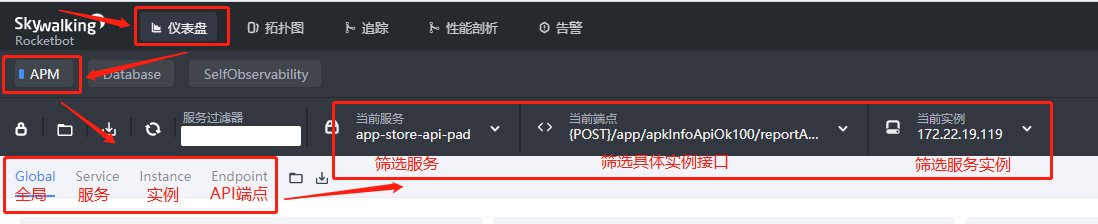
- Global(全局)指标:
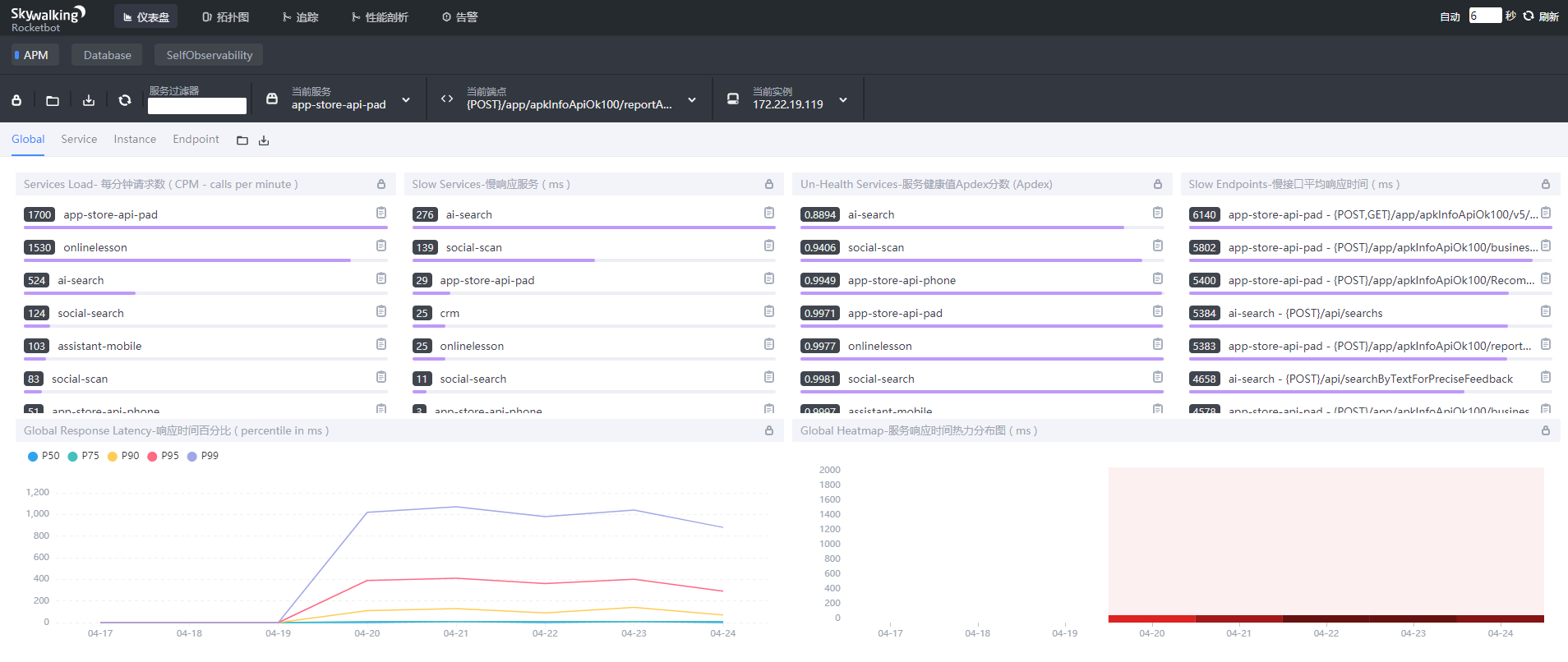
1、Services Load:
服务每分钟请求数
2、Slow Services:
慢响应服务,按响应时间排序topN,单位ms
3、Un-Health Services (Apdex):
Apdex性能指标,即服务的不健康值,1为满分,Apdex是根据设定的阈值和响应时间综合考虑的衡量标准,是满意响应时间和不满意响应时间相对于总响应时间的比率,衡量的是用户对服务的满意程度,因为传统的指标(如平均响应时间)可能很快就会容易形成偏差。
4、Slow Endpoints:
慢接口平均响应耗时排序,单位ms
5、Global Response Latency:
响应时间百分比,不同百分比的延时时间,单位ms。percentile 标签含义,例如 p99 为 3500ms,意味着 99% 的请求应该比 3500ms 更快
6、Global Heatmap:
服务响应时间热力分布图,根据时间段内不同响应时间的数量显示颜色深度, 颜色越深,请求越多。
- Service(服务)维度:**

Service Apdex 数字:
Apdex性能指标
Service Apdex 折线图:
一段时间的Apdex分数
Service Avg Response Time:
服务平均响应时间
Service Response Time Percentile:
百分比响应延时
**Successful Rate(%)**数字:
请求成功率
**Successful Rate(%)折线图:**一段时间的请求成功率
**Service Load(CPM - calls per minute):
**每分钟调用数
Service Load(CPM - calls per minute):
一段时间的每分钟调用数
Service Instances Load(CPM - calls per minute):
每个实例每分钟请求数
Slow Service Instance:
每个服务实例平均延时topN
Service Instance Successful Rate:
服务实例的请求成功率 topN
- Instance(实例)维度:
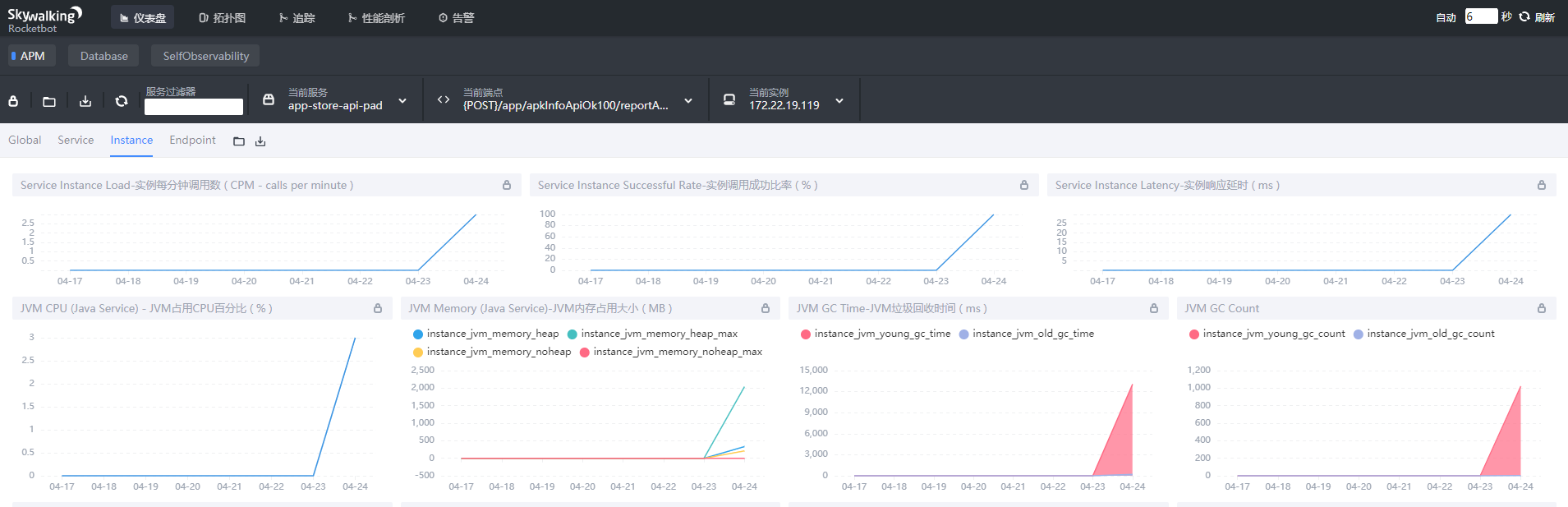
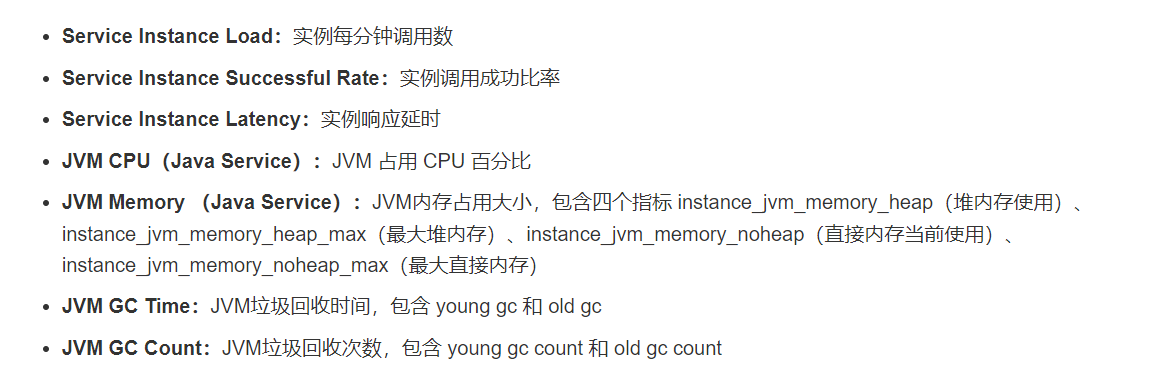
- Endpoint(API)维度:
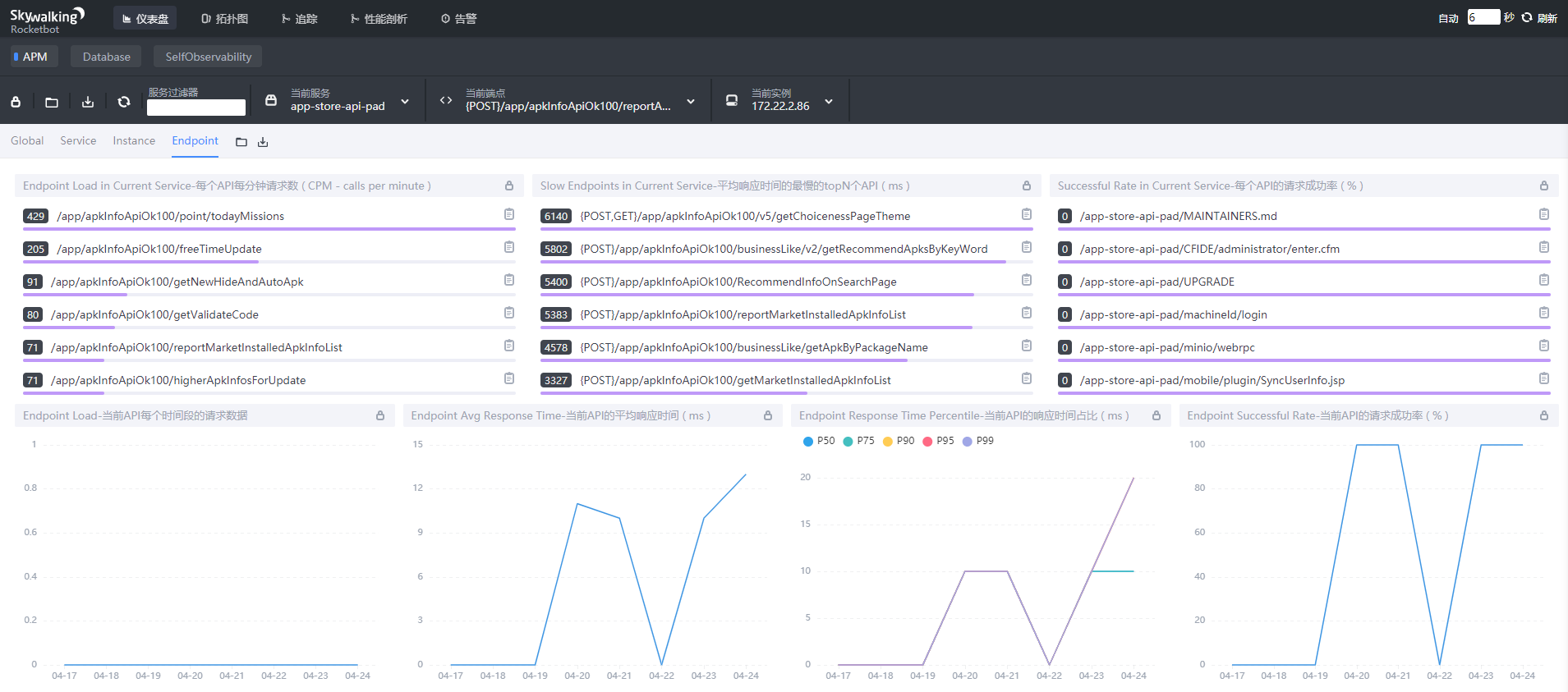
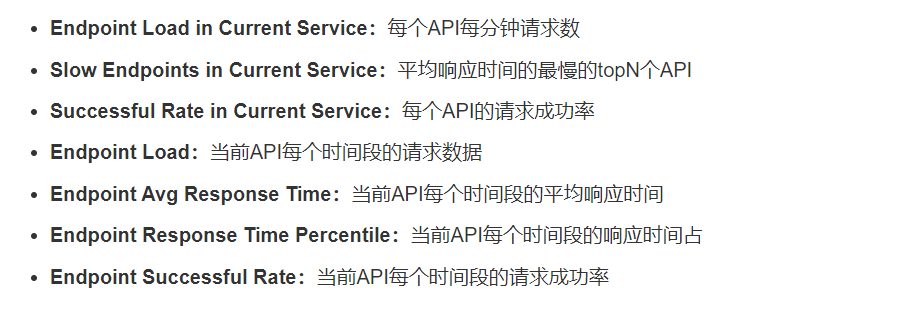
Database(数据库):
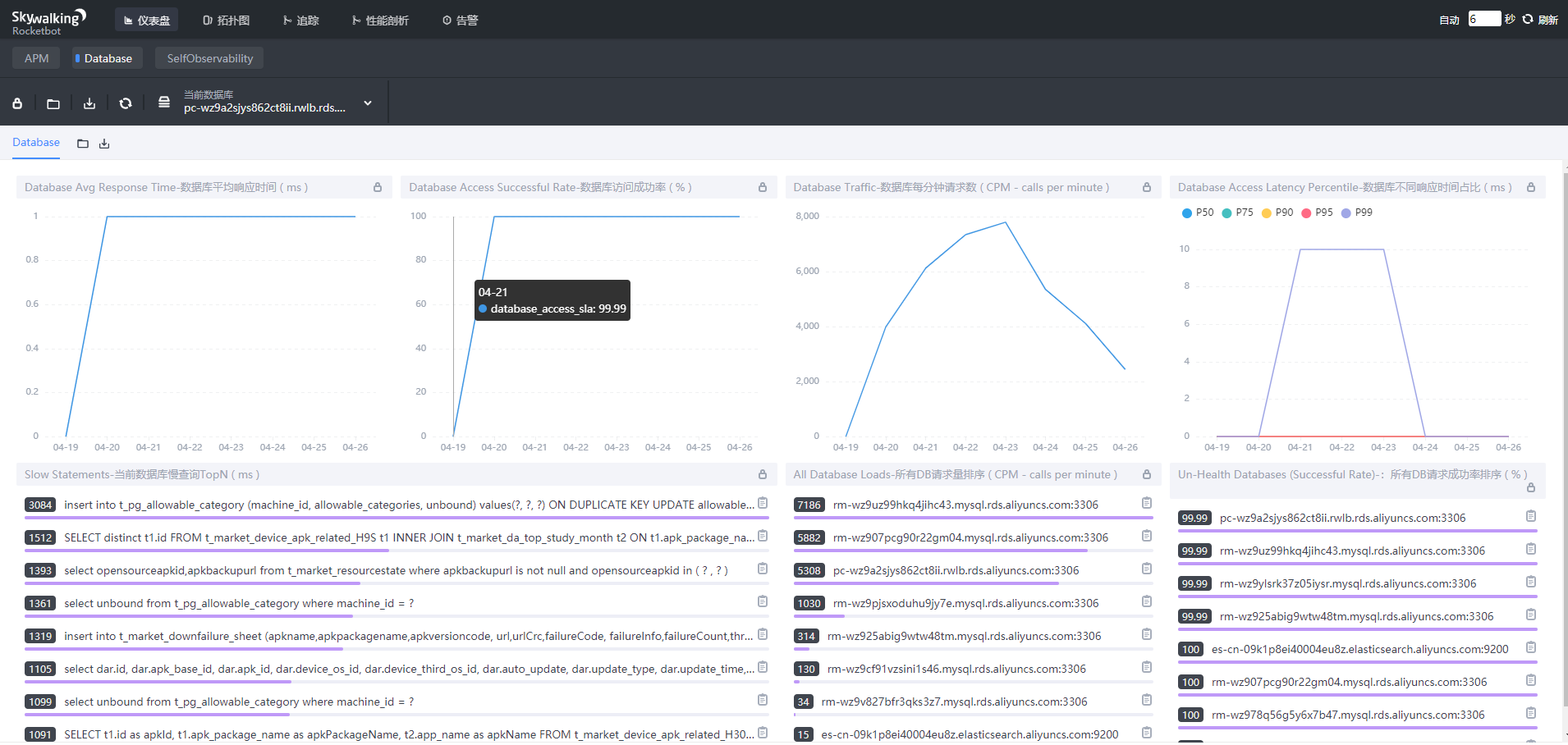
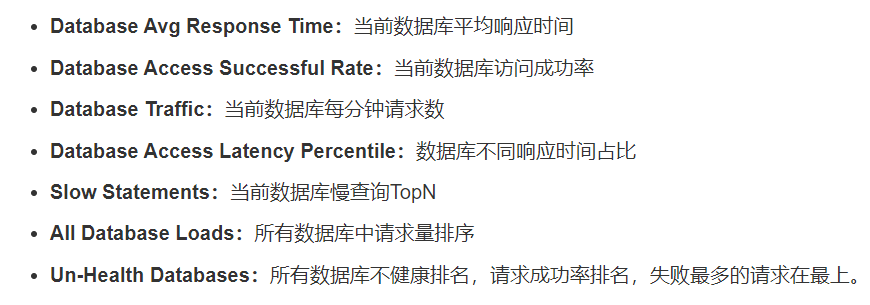
拓扑图
拓扑图可以很直观地展示服务与服务之间的依赖关系,这对于我们进行服务梳理是非常有帮助的,并且支持自定义分组,如下图所示,就将 ai-search、social-search、social-scan 三个服务自定义一个分组,并通过拓扑图很直观地展示出三者间的依赖关系:
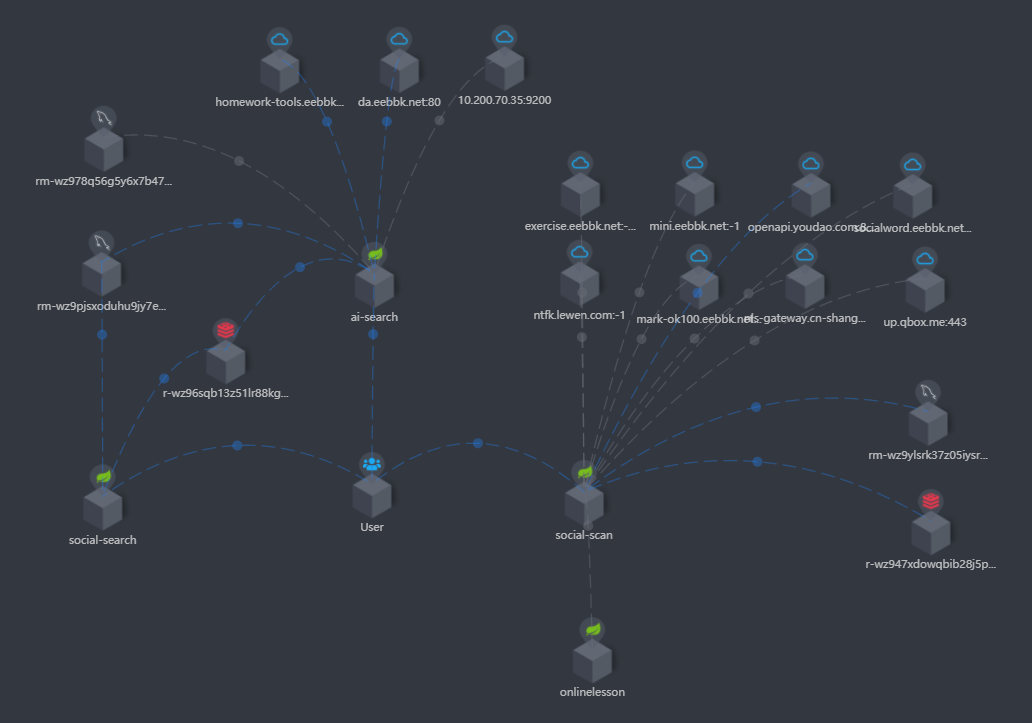
除此之外,拓扑图还能查看服务运行信息进行度量,包括开发框架类型、服务平均响应时间、吞吐量、百分比响应、Apdex分值、SLA值等
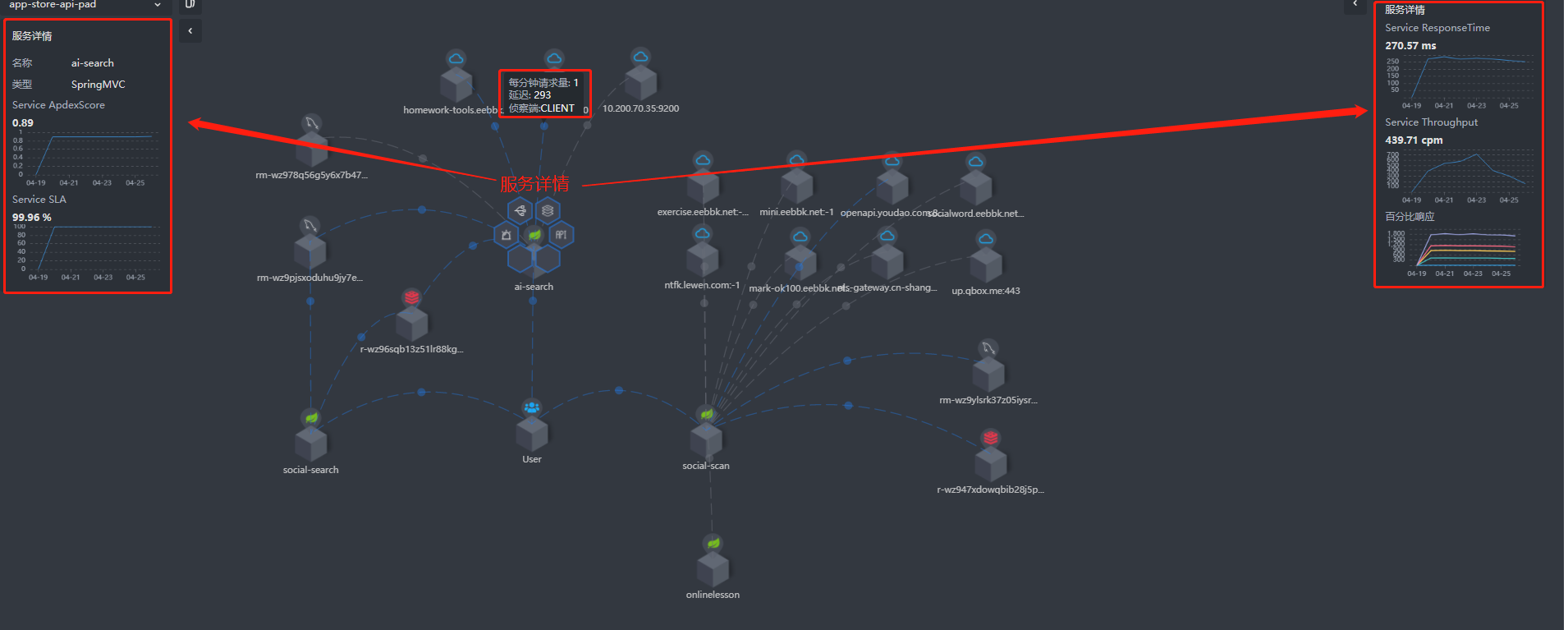
链路追踪:
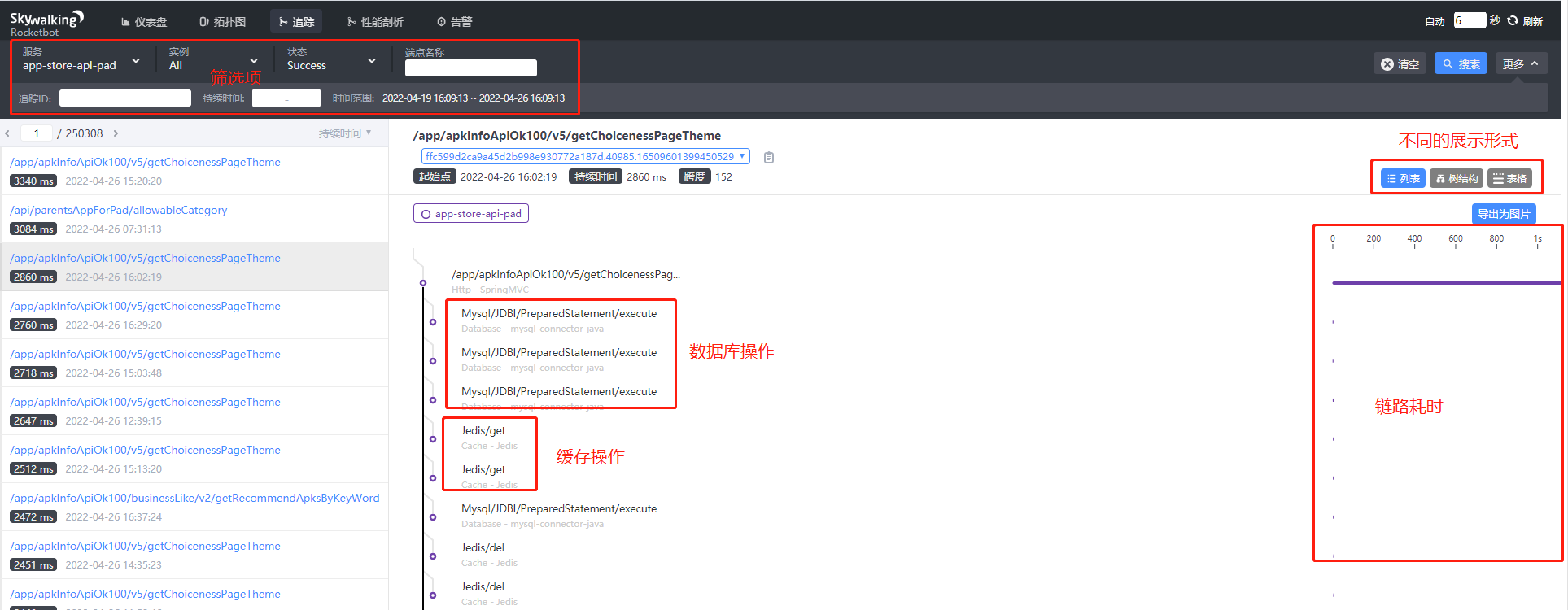
- 查看数据库操作详情:
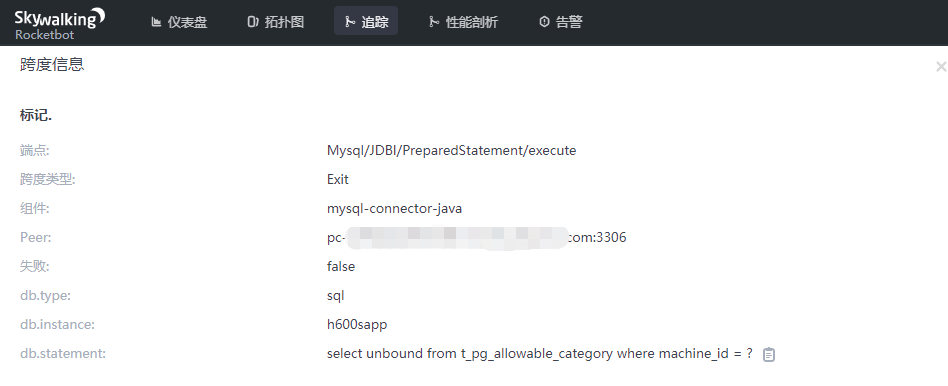
- 查看Redis缓存操作详情:
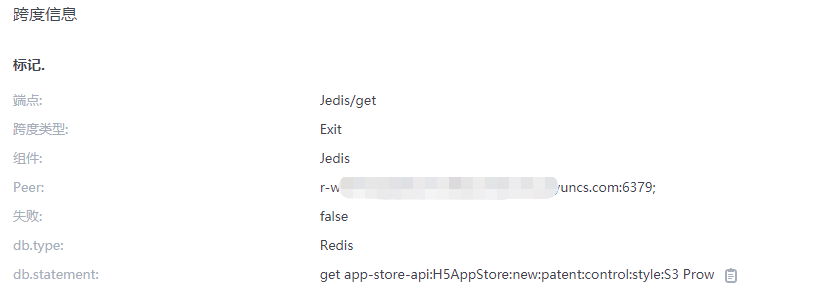
性能剖析:
Skywalking 在性能剖析方面非常强大,提供到基于堆栈的分析结果,能够让开发人员一看看出调用过程中各个步骤所消耗的时间,以便进行有针对性的进行优化。
性能剖析通过新建任务,对不同端点进行采样,提供更详细的报告,比如比链路追踪多了线程栈的信息、慢方法提示等等内容。接下来我们就介绍下怎么进行性能剖析:
- 新建任务:
在 性能剖析模块 -> 新建任务 -> 选择服务、填写端点、监控时间,操作如下图:
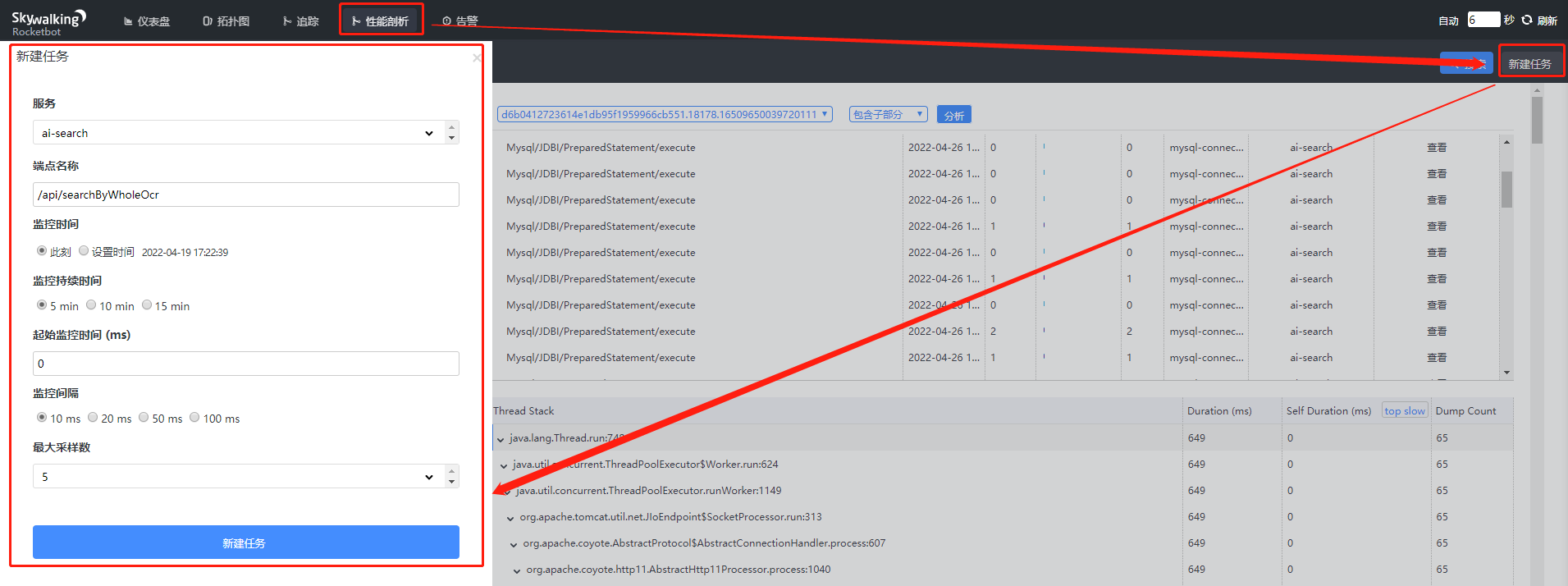
温馨提示:每个服务,相同时间只能添加一个任务,且添加的任务不能更改也不能删除,只能等待过期后自动删除
- 执行请求:
多次访问 “/api/searchByWholeOcr” 接口,然后选择这个任务将会出现监控到的数据,如下图:
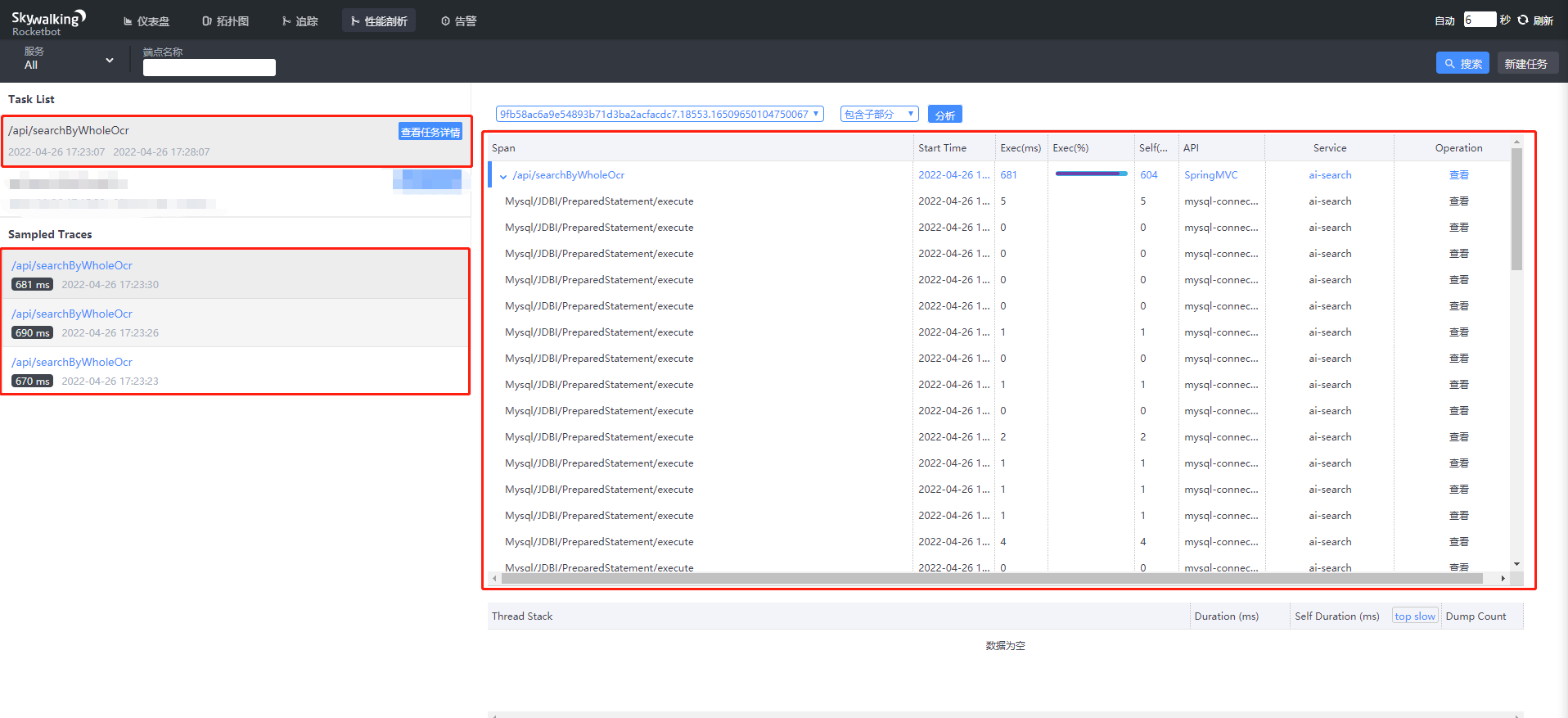
备注:需要连续执行多次请求,因为存在采用设置。如果执行次数少,可能不会出现采样数据,也就无法进行分析了
性能剖析:
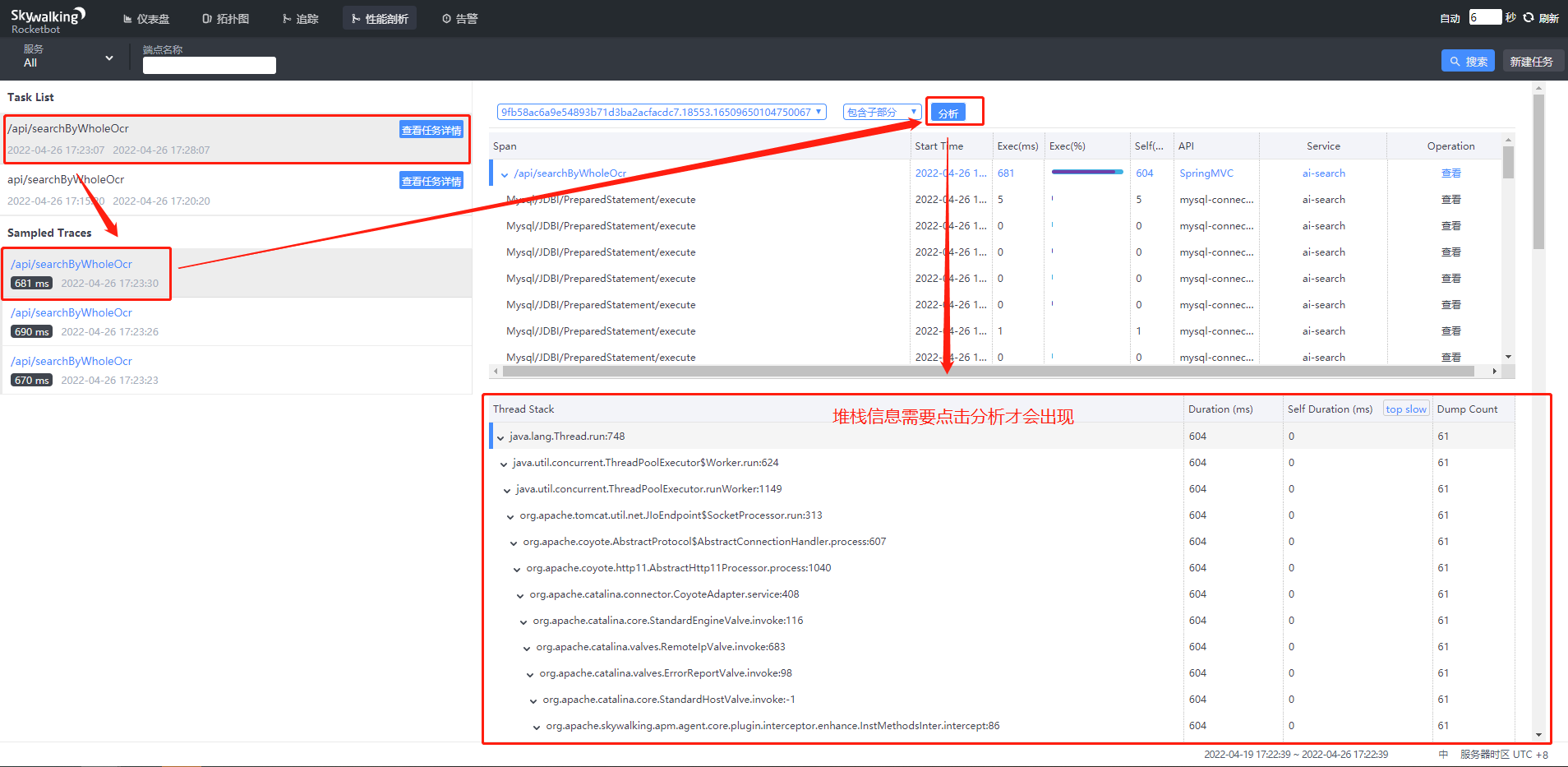
上图可以看出,”/api/searchByWholeOcr“ 接口耗费了681ms,通过分析详细堆栈信息,我们可以看到耗时最多的操作就是SearchServiceImpl 类的 executeSearchRequest()方法,耗费了563ms,主要是调用 ES 做了全文搜索,如下图所示:
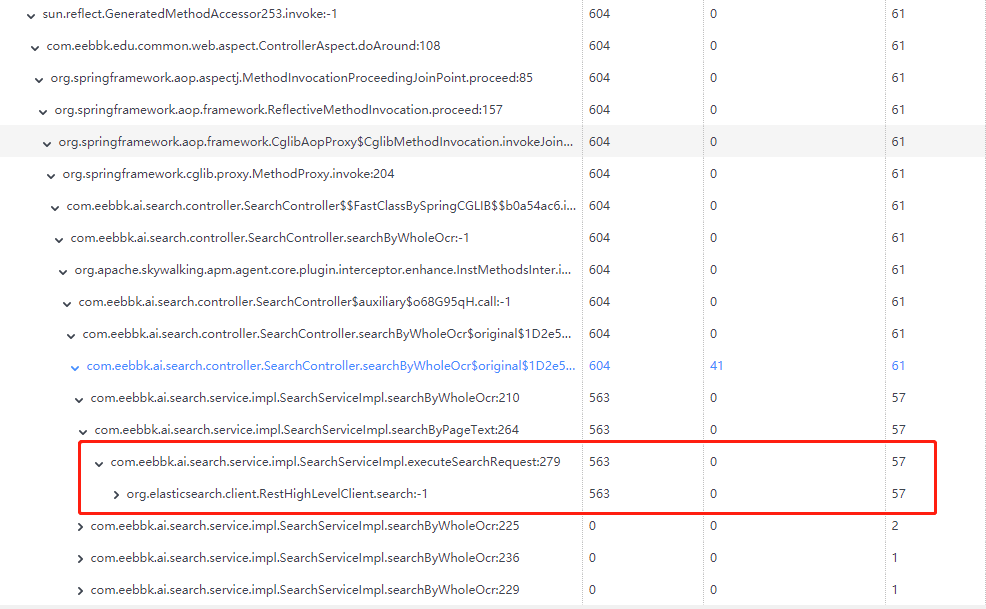
写在最后
Skywaling是一个很好的链路追踪的工具,尤其是在生产环境,对于定位接口耗时,链路过程有着重要的辅助作用。对于它的使用,至少得看得懂,才知道怎么定位问题。这里是"安前码后",一个专注分享实用干货的号,觉得用心整理并且对看官们有帮助的,请给个三连。更多实用干货持续更新中…
本文由mdnice多平台发布